最近华硕主板有了新花样,导致很多想进入华硕主板bios设置的朋友在寻找华硕主板bios设置图解并对bios进行设置,可能出于需要安装系统的需要设置bios,那么电脑华硕主板bios设置怎么操作呢?别急,小编这就把华硕主板bios设置图解分享给你们。
对于进入bios的操作的方法,因为不同的电脑品牌,进入bios的操作也会不同。那华硕笔记本华硕主板bios设置是什么呢?小编这就将本人华硕主板bios设置的经验演示给你们看。
相关文章推荐:win10装win7bios设置方法分享
华硕主板bios设置图解
电脑启动后,立即按DEL键进入CMOS设置

华硕主板载图1
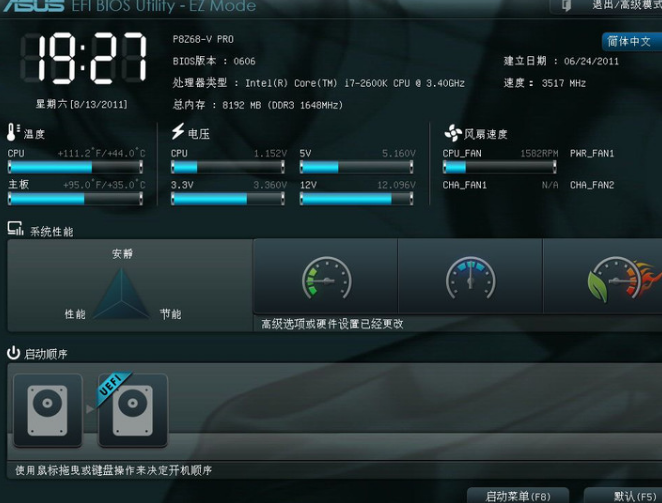
华硕主板载图2
首先,点击“退出/高级模式”选择进入高级模式:
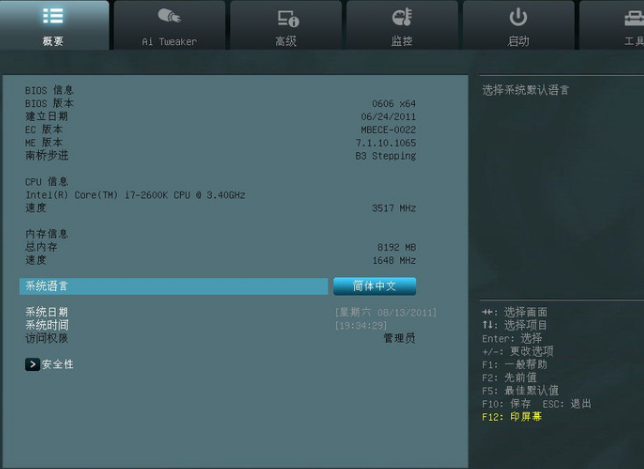
华硕主板载图3
可以选择界面语言:

华硕主板载图4
点击“安全性”可设置密码:
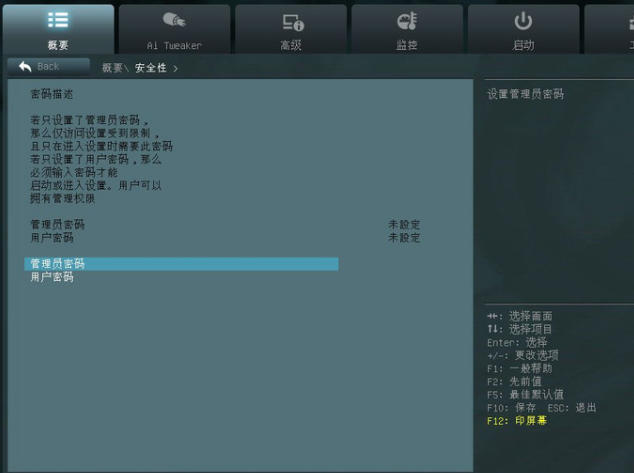
华硕主板载图5
点击“Ai Tweaker”进入超频选项调整:
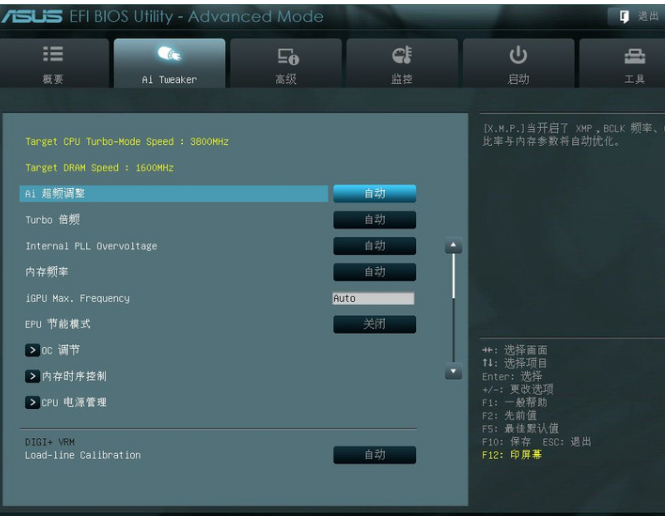
华硕主板载图6
高级选项的主菜单,处理器设置:

华硕主板载图7
以上就是华硕主板bios设置的图解了。